
Η Apple έβαλε μια οθόνη αφής στο MacBook Pro, αλλά δεν προσφέρει κάποιο τρόπο εκκίνησης ή εναλλαγής εφαρμογών από αυτό. Σοβαρά, Apple; Φαίνεται σαν παραβίαση, αλλά ευτυχώς μερικοί προγραμματιστές έχουν εντείνει για να προσφέρουν αυτήν τη δυνατότητα.
Δύο κύριες εφαρμογές προσφέρουν εναλλαγή και εκκίνηση εφαρμογών γραμμής αφής: TouchSwitcher και Ρουκέτα . Και οι δύο είναι συναρπαστικοί με τον δικό τους τρόπο, αλλά μας αρέσει το TouchSwitcher ως αφετηρία. Εδώ είναι σε δράση:
Είναι αρκετά απλό, αλλά υπάρχει μια σειρά λειτουργιών που κρύβονται ακριβώς κάτω από την επιφάνεια. Ας βουτήξουμε.
Command + Tab για τη γραμμή αφής
Το TouchSwitcher, όταν ξεκινά, προσθέτει ένα κουμπί στο Control Strip σας.

Πατήστε αυτό το κουμπί και το τμήμα "Έλεγχοι εφαρμογών" της γραμμής αφής σας δείχνει όλες τις τρέχουσες ανοιχτές εφαρμογές.

Πατήστε οποιοδήποτε εικονίδιο για μετάβαση σε αυτό το πρόγραμμα. Είναι απλό, αλλά λειτουργεί εξ ολοκλήρου στη γραμμή αφής.
Αλλά υπάρχουν περισσότερα! Μπορείτε να κρατήσετε πατημένα τα πλήκτρα τροποποίησης για να κλείσετε ή να αποκρύψετε εφαρμογές.
- Κρατήστε Μετατόπιση και πατήστε ένα εικονίδιο εφαρμογής στο κρύβω αυτή η εφαρμογή.
- Κρατήστε Επιλογή και πατήστε και εικονίδιο του εικονιδίου στο εγκαταλείπω αυτή η εφαρμογή.
Μπορείτε να κρατήσετε πατημένο το πλήκτρο και να πατήσετε μια δέσμη εφαρμογών για γρήγορη απόκρυψη ή κλείσιμο πραγμάτων που μαζικά. Ειλικρινά, αυτή η εφαρμογή αξίζει να εγκατασταθεί μόνο για αυτό.
Μπορείτε επίσης να κρατήσετε Ελεγχος και πατήστε για να δείτε μια λίστα επιλογών για την εφαρμογή.

Εδώ μπορείτε να αποκρύψετε ή να κλείσετε την εφαρμογή ή μπορείτε να πατήσετε το εικονίδιο με το αστέρι για να προσθέσετε μια συγκεκριμένη εφαρμογή στη λίστα των αγαπημένων σας.
Πού καταλήγουν τα αγαπημένα; Στα δεξιά των ανοιχτών εφαρμογών σας, αν και θα πρέπει να σύρετε τη λίστα προς τα αριστερά για να τις αποκαλύψετε.

Αυτό βασικά μετατρέπει το TouchSwitcher σε αντικατάσταση βάσης: μπορείτε να καρφιτσώσετε τις αγαπημένες σας εφαρμογές εδώ και να κάνετε όλη την εφαρμογή σας εκκίνηση από τη γραμμή αφής Είτε θέλετε είτε όχι εξαρτάται από εσάς
Το εικονίδιο εξαφανίστηκε! Τι συμβαίνει?
Υπάρχει ένα πρόβλημα: το εικονίδιο TouchSwitcher εξαφανίζεται εάν αναπαράγετε μουσική στο iTunes ή οποιοδήποτε μέσο αναγνωρίζεται από τη γραμμή αφής. Αυτό συμβαίνει επειδή το σύστημα προσφέρει μόνο ένα επιπλέον σημείο στο Strip Control, το οποίο καταλαμβάνει η χρήση πολυμέσων, χτυπώντας το TouchSwitcher.

Μία λύση: πατήστε το κουμπί πολυμέσων, το οποίο θα επεκτείνει τα χειριστήρια πολυμέσων, αλλά θα αποκαλύψει ξανά το εικονίδιο TouchSwitcher.

Αυτό σας οδηγεί στο TouchSwitcher με δύο βρύσες. Αν αυτό είναι πολύ αργό για εσάς, η συντόμευση πληκτρολογίου Option + 9 θα εμφανίσει τις εφαρμογές σας.
Διαμόρφωση TouchSwitcher
Μπορείτε να αλλάξετε αυτήν τη συντόμευση πληκτρολογίου και μερικά άλλα πράγματα, κάνοντας κλικ στο εικονίδιο με το γρανάζι στα αριστερά των εφαρμογών σας. Αυτό θα ανοίξει το παράθυρο ρυθμίσεων.

Εδώ μπορείτε να αλλάξετε τη συντόμευση πληκτρολογίου που ενεργοποιεί την εφαρμογή, καθώς και εάν το TouchSwitcher θα ξεκινήσει όταν το Mac σας κάνει.
Αλλάξτε τον τρόπο συμπεριφοράς της γραμμής αφής για συγκεκριμένες εφαρμογές
Σας δείξαμε πώς να προσαρμόσετε τη γραμμή αφής του MacBook σας , εξηγώντας ότι μπορείτε προαιρετικά να απενεργοποιήσετε τις ενότητες Control Strip ή App Control της γραμμής αφής. Αυτή είναι μια ρύθμιση σε ολόκληρο το σύστημα, αλλά το TouchSwitcher σας επιτρέπει να προσθέσετε ρυθμίσεις ανά εφαρμογή. Για παράδειγμα: εάν θέλετε να δείτε το Expanded Control Strip ενώ παίζετε ένα παιχνίδι πλήρους οθόνης, μπορείτε να το κάνετε.
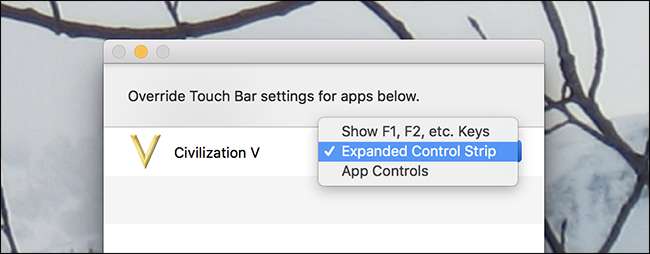
Μπορείτε επίσης να το ρυθμίσετε προαιρετικά για να εμφανίσετε τα πλήκτρα F1, F2 κ.λπ., ενώ μια συγκεκριμένη εφαρμογή είναι ανοιχτή. Αυτό καθιστά τη γραμμή αφής πολύ πιο χρήσιμη σε εφαρμογές που δεν την υποστηρίζουν και αξίζει ειλικρινά να εγκαταστήσετε το TouchSwitcher για πρόσβαση μόνο σε αυτήν τη λειτουργία.
Rocket: Μια συναρπαστική εναλλακτική λύση
Αναφέραμε πριν από αυτό Ρουκέτα είναι μια συναρπαστική εναλλακτική λύση για το TouchSwitcher και είναι πιο προσαρμόσιμη. Το Rocket μπορεί να ξεκινήσει μόνο με τη συντόμευση πληκτρολογίου Command + ". Από προεπιλογή, το Rocket εμφανίζει τις τρέχουσες ανοιχτές εφαρμογές σας, με επιλογές για την εμφάνιση των εφαρμογών Dock ή μια σειρά προσαρμόσιμων φακέλων.

Αλλά μπορείτε να διαμορφώσετε πλήρως τι εμφανίζεται όταν ξεκινά το Rocket, αν θέλετε.
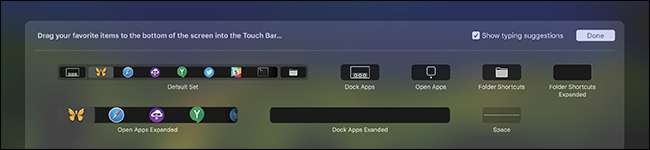
Το Rocket είναι μια σταθερή επιλογή, ειδικά αν θέλετε γρήγορη πρόσβαση σε συγκεκριμένους φακέλους, αλλά προτιμούμε το TouchSwitcher συνολικά λόγω του κουμπιού στην οθόνη και της χρήσης των πλήκτρων τροποποίησης για μαζική απόκρυψη και εναλλαγή. Χρησιμοποιήστε ό, τι λειτουργεί καλύτερα για εσάς.







